Chiar și o sumă mică vă poate ajuta să scrieți articole noi :)
Sau plasați un link undeva în acest articol.
Acest articol descrie elementele de bază ale noii interfețe utilizator Windows 8 Metro. Gestionarea programelor și a setărilor în Windows 8 sa schimbat semnificativ în comparație cu versiunile anterioare de Windows. Noua interfață Metro este adaptată pentru utilizarea pe dispozitive cu degetul de intrare (touchscreen).
Acest articol descrie interfața Metro din Windows 8.1. Pe Windows 8 (prima versiune) există unele diferențe. Una dintre diferențele este modul de accesare a meniului Toate programele.
Cuprins
În Windows 8, dezvoltatorii au abandonat butonul familiar "Start" care a deschis meniul Windows în toate versiunile anterioare, începând cu Windows 95. Acum, în Windows 8, după pornirea sistemului, se deschide ecranul inițial al Windows 8:
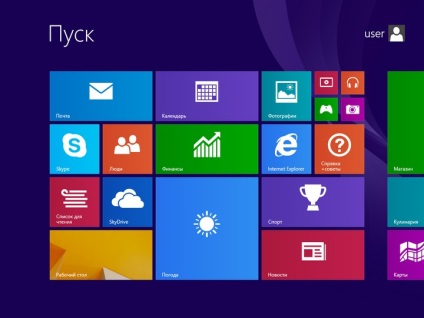
Dacă computerul este conectat la Internet, ecranul inițial al Windows 8 descarcă informații de la serviciile online ale Microsoft:
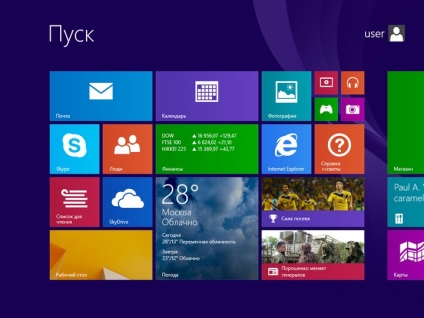
Pentru a deschide desktop-ul tradițional în Windows 8, trebuie să faceți clic pe pictograma desktop de pe ecranul de pornire. Această pictogramă este semnată și localizată în partea stângă jos. Desktopul Windows 8 arată exact ca în versiunile anterioare de Windows:
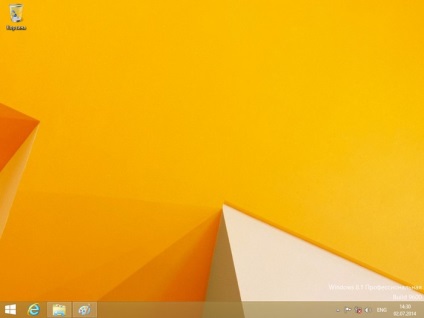
În versiunea Windows 8.1, pictograma "Start" a fost returnată în bara de activități. Dar această pictogramă nu deschide meniul Start, așa cum a fost înainte, dar ecranul inițial al Windows 8.
Această modificare este dictată de faptul că Microsoft a decis să utilizeze o singură interfață de utilizator pentru dispozitivele cu diferite tipuri de intrări - atât cele tradiționale, cât și mouse-ul utilizat, iar cele noi în care se utilizează controlul tactil și degetul.
Pentru cei care sunt obișnuiți cu vechiul Windows sau care folosesc Windows 8 pe un computer obișnuit, ecranul inițial pare să fie un element inutil. Pot să scap de asta? Doriți ca Windows 8 să deschidă spațiul de lucru imediat după descărcare?
Da, este posibil. Trebuie să faceți clic dreapta pe bara de activități, apoi selectați "Properties" din meniul contextual. Această fereastră se va deschide cu următoarele setări:
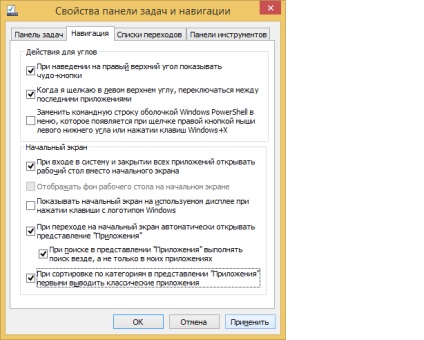
Trebuie să modificați două opțiuni în grupul "Acasă ecran":
- Când vă conectați și închideți toate aplicațiile, deschideți Desktop-ul în locul ecranului inițial.
- Când mergeți la ecranul de pornire, deschideți automat vizualizarea "Aplicații".
Bara laterală include câteva dintre funcțiile disponibile anterior prin meniul "Start". Acces la panoul de control, setări, conexiuni de rețea, oprirea calculatorului.
Panoul lateral al Windows 8 este deschis prin plasarea mouse-ului (sau alunecarea degetului) în colțul din dreapta sus al ecranului sau în colțul din dreapta jos:
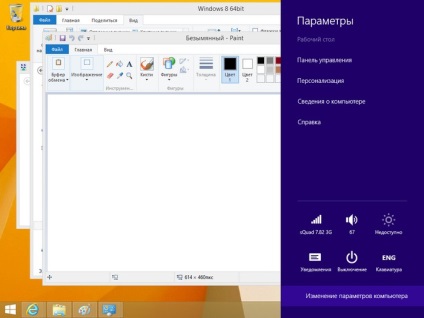
Un alt mod de a deschide bara laterală este să apăsați tastele Win + I de pe tastatură.
În versiunile anterioare de Windows, meniul Start a fost punctul central în care a fost colectat accesul nu numai la programe, ci și la dosarele de sistem și setările de sistem. În Windows 8, programele și setările de sistem sunt împărțite în două părți. Accesul la programe se realizează prin ecranul inițial și accesul la setările prin bara laterală a Windows 8 (vezi secțiunea anterioară).
Accesul la meniul programului în Windows 8 este posibil prin ecranul inițial, în partea de jos a ecranului există un buton săgeată, trebuie să fie apăsat:
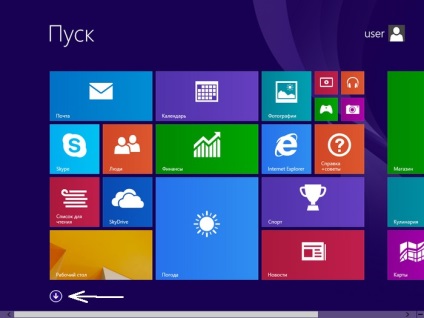
După aceasta, se va deschide a doua parte a ecranului inițial, ceea ce se poate numi meniul Start Windows 8:
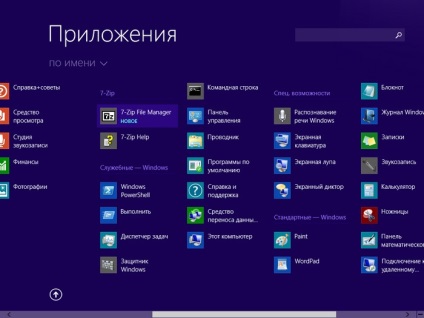
Puteți configura Windows 8 astfel încât ecranul "Aplicații" să fie deschis în locul ecranului inițial. Cum se face acest lucru este descris în secțiunea anterioară "Desktop în Windows 8".
Dacă apăsați tasta Win + X de pe tastatură, se va deschide meniul "Power User Menu":
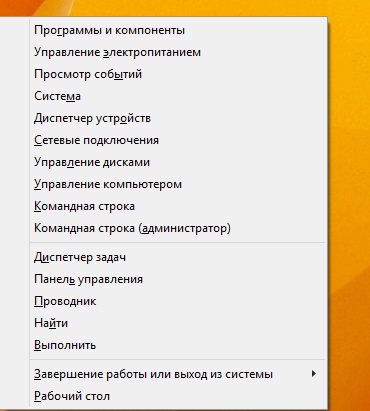
Acest meniu conține un set de comenzi de sistem Windows 8. Modalități alternative de deschidere a acestui meniu:
- Faceți clic pe butonul din dreapta al mouse-ului în imaginea "Start".
- Pentru takchskrina - faceți o atingere lungă (atingere lungă) în imaginea "Start".
Distribuiți acest site prietenilor dvs.!
Chiar și o sumă mică vă poate ajuta să scrieți articole noi :)
Sau plasați un link undeva în acest articol.
Articole similare
-
Cum se face o fotografie pe un telefon sau tabletă Samsung Galaxy
-
Ccenhancer extinde capabilitățile de ccleaner în Windows 10, configurând serverele Windows și linux
-
Instrumentele linux pentru dezvoltatorii de aplicații pentru ferestre
Trimiteți-le prietenilor: